Desde hace ya bastante tiempo, Google anima encarecidamente a los propietarios de sitios Webs, que implementen los certificados SSL a sus dominios para de esta manera mejorar la seguridad de los usuarios. Este certificado SSL hará que se muestre HTTPS en la parte inicial de tu dominio. Esto significa que los datos de los usuarios que visiten tu Web serán cifrados y por lo tanto protegidos ante posibles fraudes o Hackers. De este modo, el navegador Google Chrome cuando detecta un sitio Web que no cuenta con el certificado SSL, mostrará el mensaje NO Seguro en la barra de URLs.
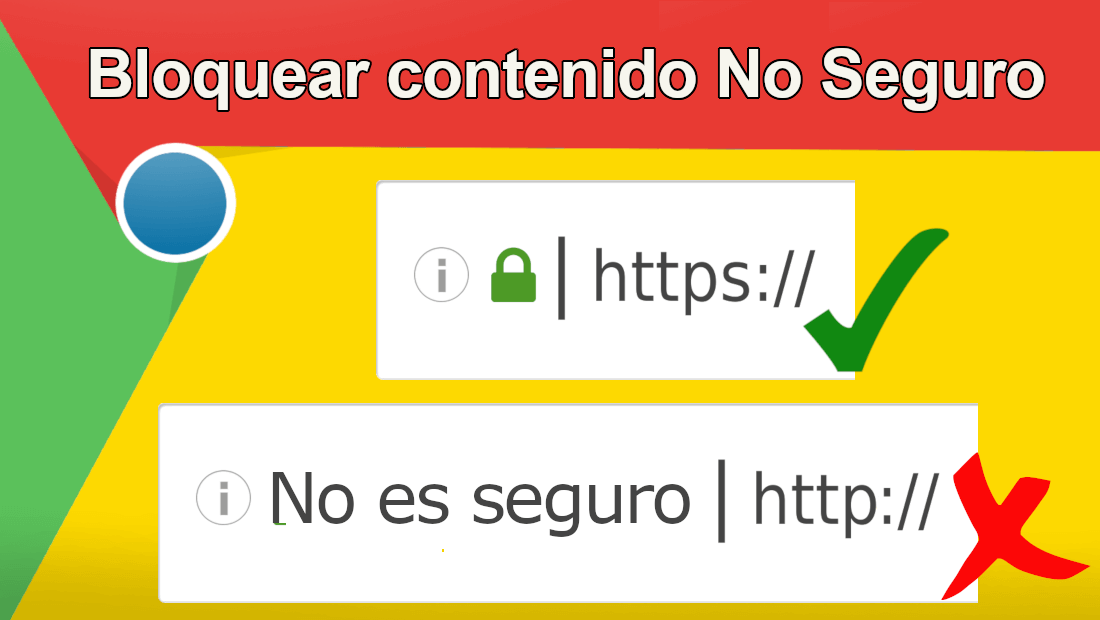
Otro tema que te puede interesar: Cómo eliminar una URL específica de las sugerencias de Chrome.
Esto es una manera de alertar a los usuarios que visitan determinadas Webs. Lo cierto es que los certificados SSL son realmente importantes en aquellos sitios en los que se realicen transacciones económicas o uso de datos personales como tarjetas de crédito. Un ejemplo de ello son las tiendas online o Ecommerce.
Sin embargo lo cierto es que personalmente, los sitios Webs no seguros no me transmiten cierta confianza, aunque estos sitios Webs solo sean de contenido y no tenga que compartir información. Es por eso que cuando visito un sitio Web HTTP que muestra el mensaje NO SEGURO, prefiero salir de él.
Esto parece bastante sencillo, pero rápidamente me pregunté si Google Chrome contaría con alguna opción que impida la visita a todos estos sitios Webs que no sean seguros al no contar con el certificado SSL. Pues sí, Google Chrome si te permite restringir el acceso a ciertos sitios Web o servicios que no sean seguros.
Google Chrome brinda a los usuarios opciones para administrar ciertos tipos de contenido que el navegador admite para que si lo deseas puedas restringir el acceso al mismo. Se puede permitir, bloquear o personalizar contenido como cookies, JavaScript, notificaciones o ventanas emergentes.
Si bien, es posible bloquear funciones para todas las páginas Webs así como agregar sitios específicos a la lista blanca de sitios a los que te gustaría permitir el acceso a una función en particular. También puede establecer reglas más amplias como permitir solo contenidos procedentes de Webs HTTPS y no de sitios HTTP.
Como configurar Google Chrome para permitir solo el contenido Web de sitios seguros HTTPS
Lo primero que tendremos que hacer será abrir tu navegador Web Google Chrome e introducir la siguiente dirección en la barra de URLs del navegador:
chrome://settings/content
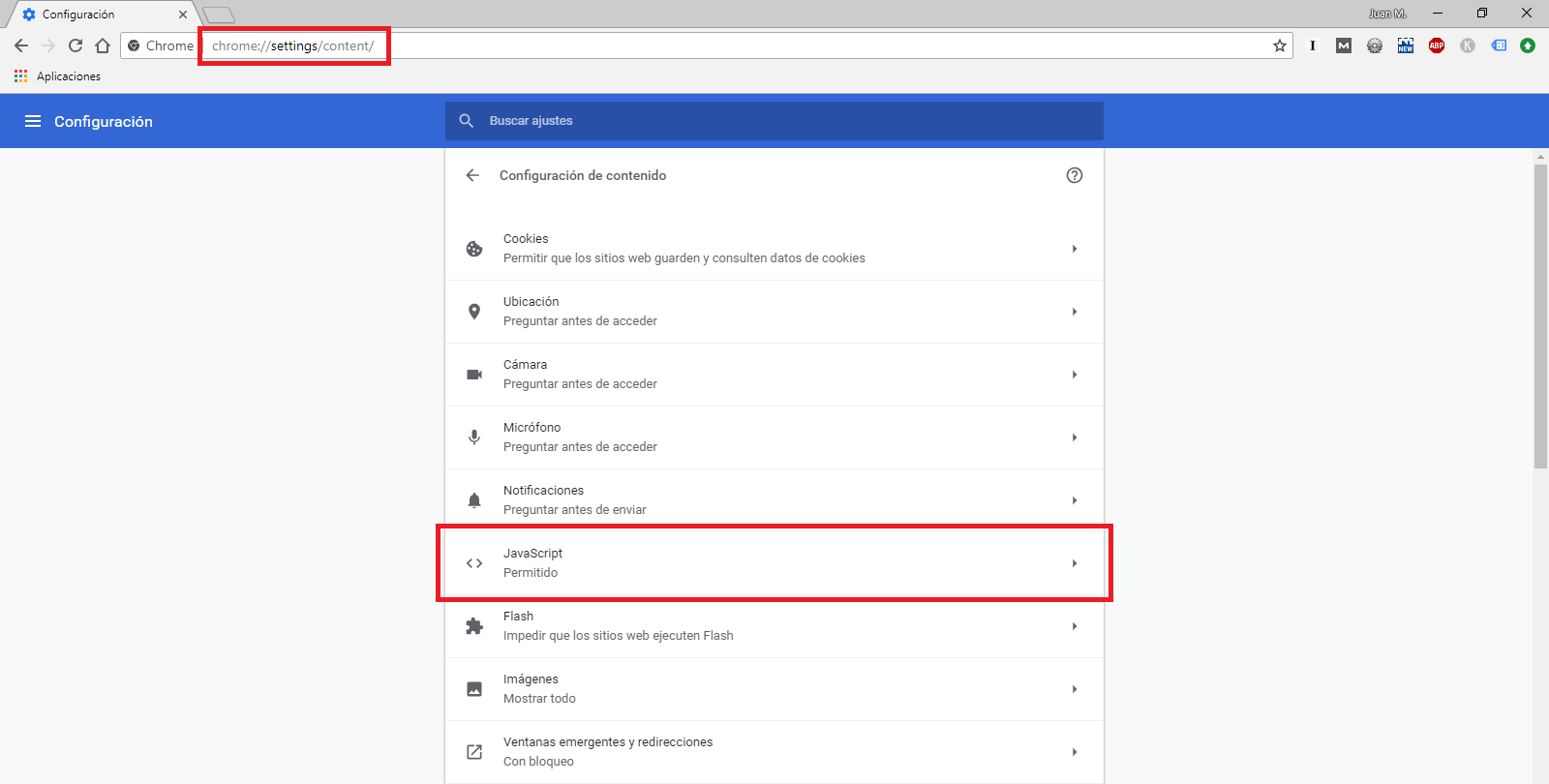
Aquí verás la opción JavaScript sobre la que deberás hacer clic. Esto hará que sea enviado a una nueva pantalla en la que tendrás que buscar un interruptor que tendrás que desactivar para que se configure como: Con Bloqueo.
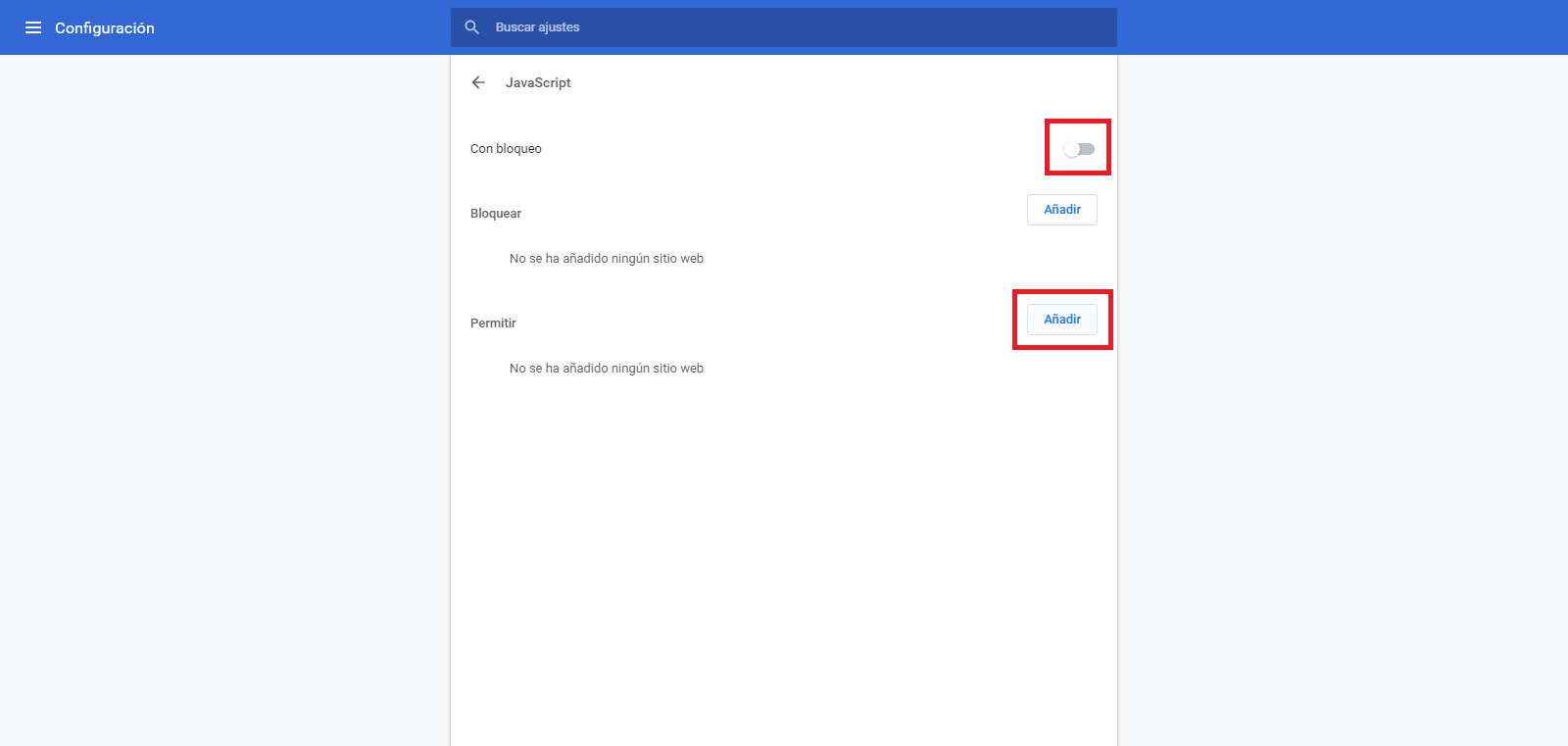
Renglón seguido tendremos que hacer clic en el botón Añadir junto a la opción Permitir para así agregar una excepción a la regla principal. Con esto lo que le indicamos a Chrome es que bloquee todos los sitios Webs con JavaScript, excepto los sitios añadidos a la sección Permitir.
Tras hacer clic en añadir, verás cómo se muestra una pequeña ventana en la que tendrás que añadir el siguiente texto:
https://*
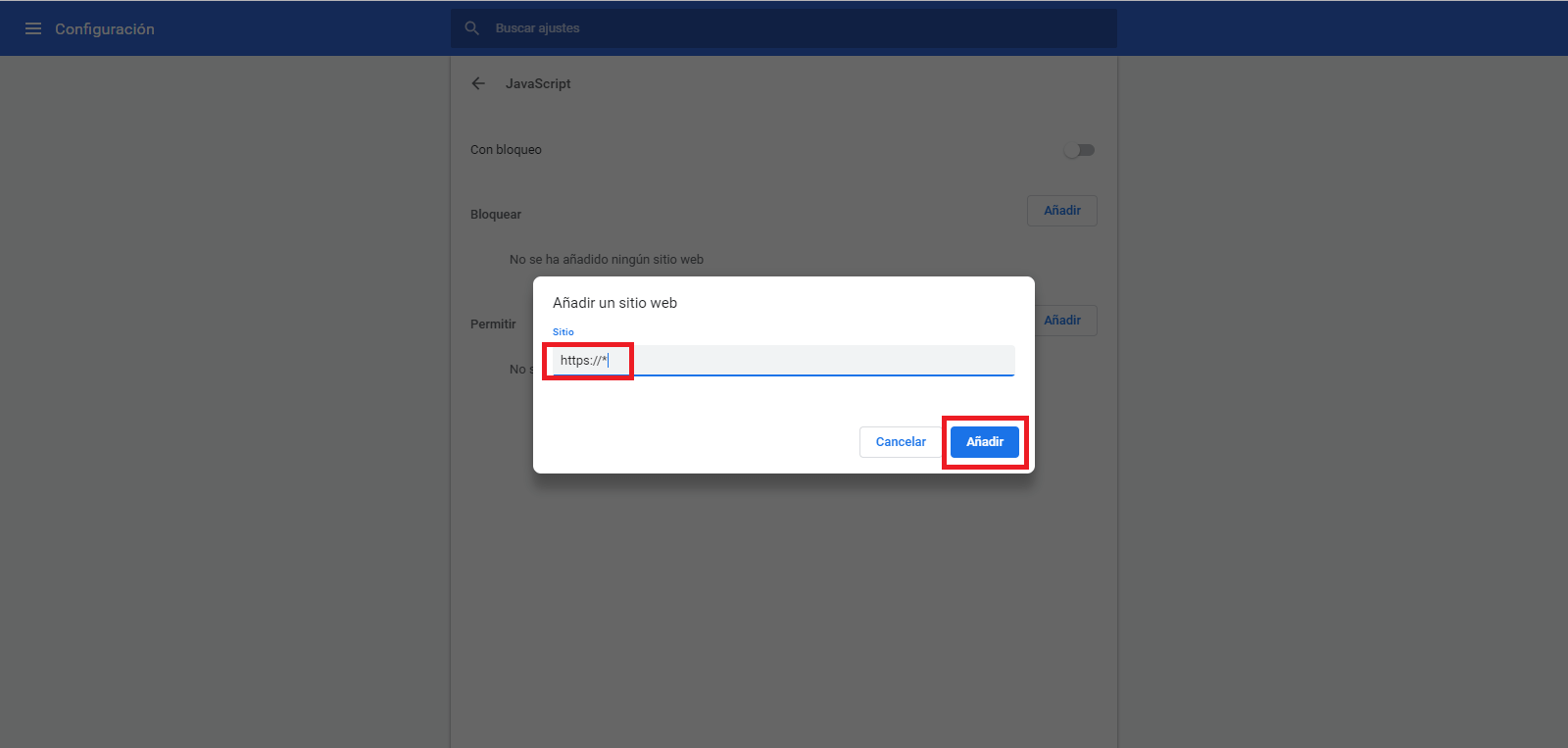
Por último solo te queda hacer clic en el botón Añadir para agregar la nueva regla al navegador Google Chrome.
El efecto de este cambio, es que Chrome bloqueará la ejecución de JavaScript si la Web usa HTTP y No lo bloqueará si la Web usa HTTPS. La misma regla se puede aplicar a otras configuraciones de contenido, por ejemplo, a las Cookies para que solo se acepten cookies en sitios que utilizan HTTPS.
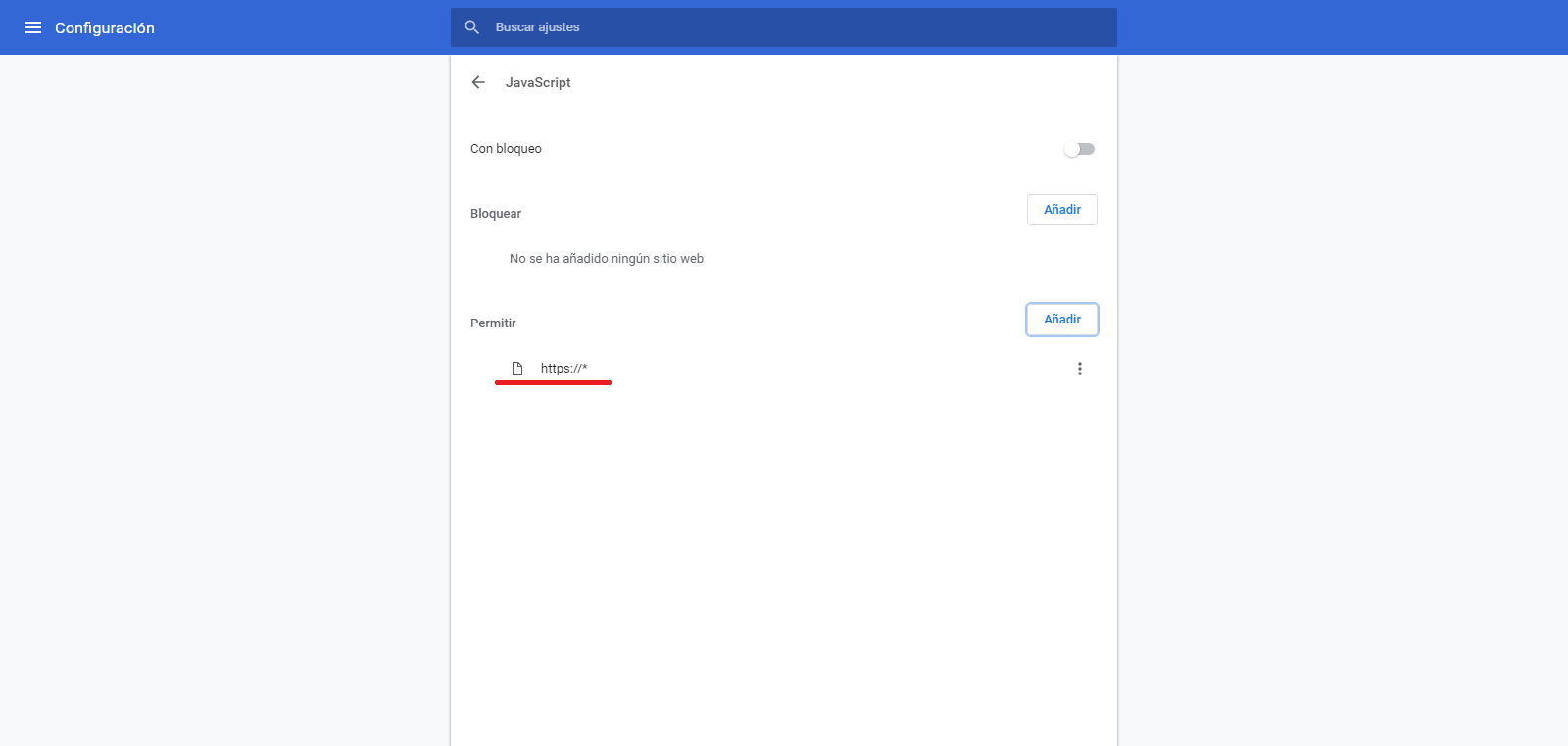
Es posible que te encuentre con sitios que no funcionan correctamente después de realizar el cambio. También podrás sopesar el agregar estos sitios a la lista de excepciones (permitir) para que estos sitios Webs específicos queden nuevamente accesibles en el navegador.
